M5Stack Atom
Introduction
Page de produit : ATOM Lite ESP32 IoT Development Kit | m5stack-store
Broches du Atom Lite
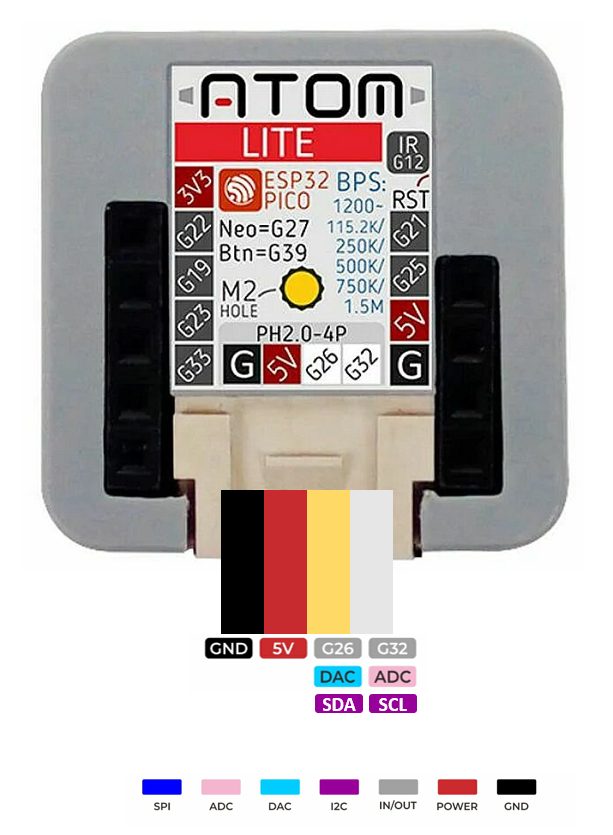
Ajouter M5Stack à Arduino (à effectuer une fois)
Ajouter le gestionnaire de carte d'ESP32
Voici l'URL à ajouter à l'étape suivante :
https://espressif.github.io/arduino-esp32/package_esp32_index.json
Ajouter la librairie M5Atom
Configurer Arduino (à vérifier à chaque utilisation)
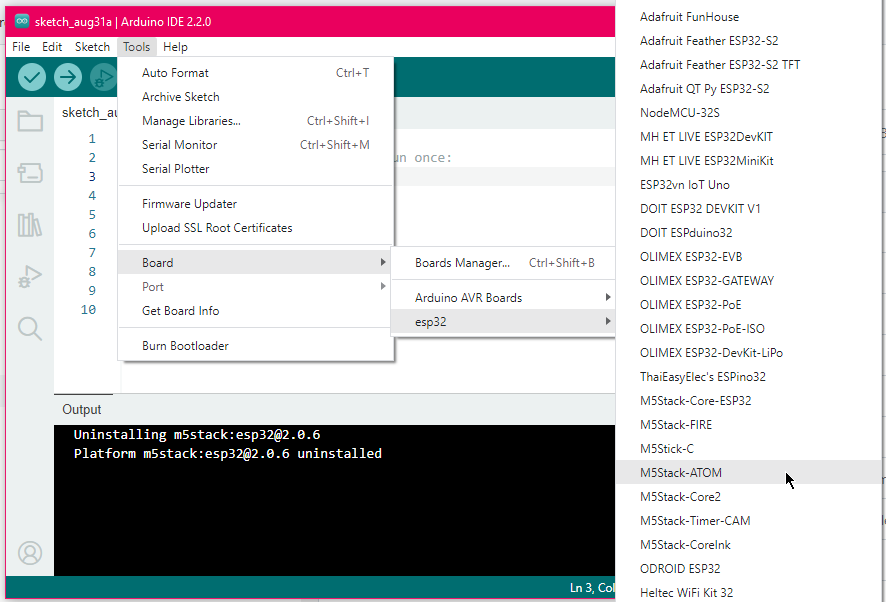
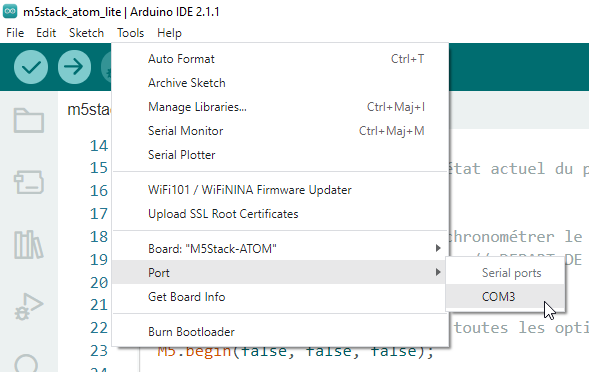
Code de base du Atom Lite
// Le code de base pour le M5Stack Atom
// Inclure la librairie M5 (version pour M5Atom) :
// https://github.com/m5stack/M5Atom
#include <M5Atom.h>
// Inclure la librairie FastLED qui va gérer le pixel :
// https://github.com/FastLED/FastLED
#include <FastLED.h>
// Un tableau qui contient une variable de type CRGB.
// Il y a un seul pixel, mais il doit être dans un tableau.
// CRGB est un type de couleur défini par la lirairie FastLed :
// https://github.com/FastLED/FastLED/wiki/Pixel-reference#crgb-reference
CRGB mesPixels[1];
void setup() {
// Démarrer la libraire M5 avec toutes les options de pré-configuration désactivées :
M5.begin(false, false, false);
// Démarrer la connexion sérielle :
Serial.begin(115200);
// Ajouter le pixel (il y en a un seul) du M5Atom à la librairie FastLED :
FastLED.addLeds<WS2812, DATA_PIN, GRB>(mesPixels, 1);
// Animation de démarrage
while ( millis() < 5000) {
mesPixels[0] = CHSV( (millis()/5) % 255,255,255-(millis()*255/5000));
FastLED.show();
delay(50);
}
mesPixels[0] = CRGB(0,0,0);
FastLED.show();
}
void loop() {
// Toujours inclure M5.update() au début de loop() :
M5.update();
}
Couleurs des connecteurs Grove
Dans le système M5Stack, la couleur du connecteur Grove indique normalement le type de communication :
- Noir : BUS unique (analogique, numérique, GPIO)
- Rouge : I2C
- Bleu : UART
- Blanc : Autre/Multi